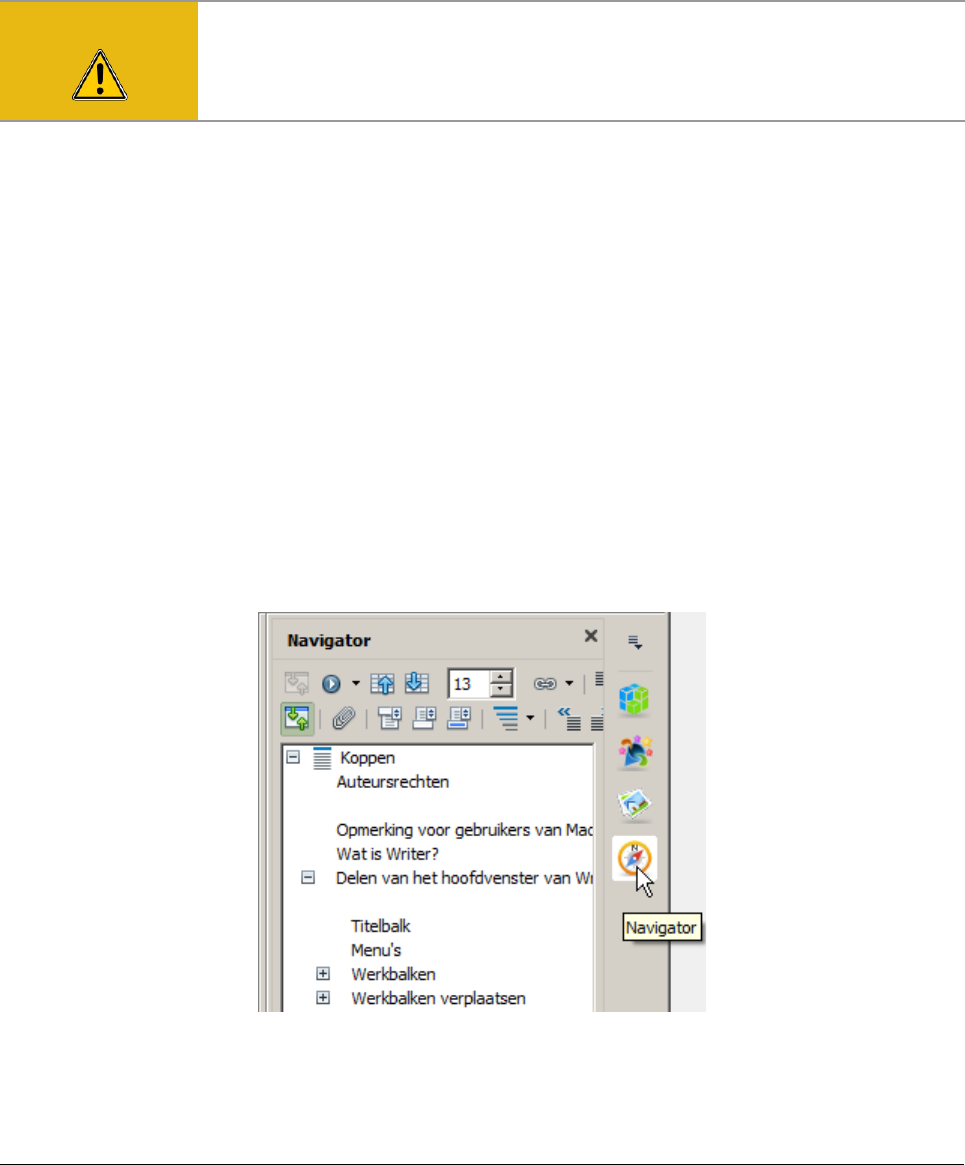– Omloop: Staat aanpassingen voor de omloop toe als deze beschikbaar zijn.
Als een tekenobject geselecteerd is, zijn de volgende panelen beschikbaar;
– Gebied: Beschikbare aanpassingen voor vulling en transparantie.
– Lijn: Voor wijzigingen van het lijntype, breedte, kleur, pijl, hoekstijl en kapstijl.
– Positie en grootte: Aanpassen van de breedte, hoogte, rotatie en spiegeling.
Als een frame is geselecteerd, opent het paneel voor omloop, maar dit kan uitgegrijsd zijn
als de omloop voor het frame niet beschikbaar is.
Waarschuwing
Weest u ervan bewust dat door het veranderen van de opties op het pagina-
paneel, u het in gebruik zijnde pagina-opmaakprofiel verandert, waardoor niet
alleen de huidige pagina wijzigt, maar alle pagina's met hetzelfde pagina-
opmaakprofiel.
• Stijlen en opmaak: Beheer de opmaakprofielen, die in het document gebruikt worden,
door het toepassen van bestaande opmaakprofielen, door het maken van opmaakprofielen
of door deze aan te passen. Dit paneel is ook een zwevende werkbalk die kan worden
geopend vanuit Opmaak > Stijlen en opmaak op de Menubalk.
• Galerij: Voeg afbeeldingen en diagrammen in, die in de thema's van de Galerij voorkomen.
De galerij wordt in twee secties weergegeven; de eerste bevat een lijst met namen van de
thema's (Pijlen, Achtergronden, Diagrammen, enz.) en de tweede toont de afbeeldingen
van de geselecteerde categorie. Klik op de knop Nieuw onderwerp om nieuwe
categorieën te maken. Om een nieuwe afbeelding in een bestand in te voegen of een
nieuwe afbeelding aan een categorie toe te voegen, sleept u de geselecteerde afbeelding
er naartoe vanuit bestandsbeheer. Dit paneel is ook een vastgezette werkbalk die
benaderd kan worden met Extra > Galerij of de knop Galerij op de werkbalk Standaard.
• Navigator: Blader door het document en organiseer de inhoud ervan door het selecteren
van de verschillende categorieën voor de inhoud, zoals koppen, tabellen, frames,
afbeeldingen, enz. De Navigator in de Zijbalk bevat geen knop Keuzevak
in-/uitschakelen. Dit paneel is vergelijkbaar met de zwevende werkbalk die kan worden
geopend vanuit Beeld > Navigator of de knop Navigator op de werkbalk Standaard.